
آخر تحديث في

إذا تم اختراق معرف Apple الخاص بك ، فستحتاج إلى تغيير كلمة مرور معرف Apple الخاص بك. يوضح هذا الدليل كيفية القيام بذلك.
معرف Apple الخاص بك هو مفتاحك لجميع خدمات Apple مثل App Store و iCloud و iMessage و FaceTime و Apple Music و Apple TV والمزيد. لم يكن الحفاظ على أمان حسابك عبر الإنترنت وحماية الوصول إلى هذه التطبيقات والخدمات أكثر أهمية من أي وقت مضى.
تعد كلمة مرور معرف Apple ضرورية لإعداد أي جهاز Apple جديد ، وتظل مكونًا مهمًا في نظام Apple البيئي بغض النظر عن المكان الذي تأخذ فيه جهازك.
إذا كنت بحاجة إلى تغيير كلمة مرور معرف Apple الخاص بك ، فإن العملية بسيطة سواء قمت بذلك على جهاز Apple الخاص بك أو عبر الويب. سنرشدك خلال خطوات تغيير كلمة مرور معرف Apple على أي من النظامين الأساسيين أدناه.
كيفية تغيير كلمة مرور معرف Apple الخاص بك
إذا كنت تعتقد أن كلمة مرور حساب Apple الخاص بك قد تم اختراقها ، أو كنت ترغب في استخدام أفضل الممارسات والتأكد من أنها كلمة مرور قوية ، فإن تغيير كلمة مرور معرف Apple الخاص بك سيكون أمرًا سهلاً.
لتغيير كلمة مرور Apple على جهاز iPhone أو iPad:
- مقبض إعدادات (رمز الترس) من الشاشة الرئيسية.
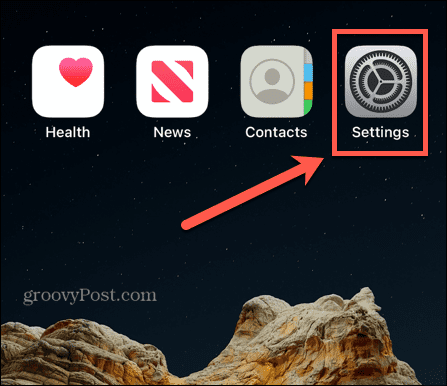
- اضغط على الاسم (أو معرف Apple) في الجزء العلوي من شاشة الإعدادات.
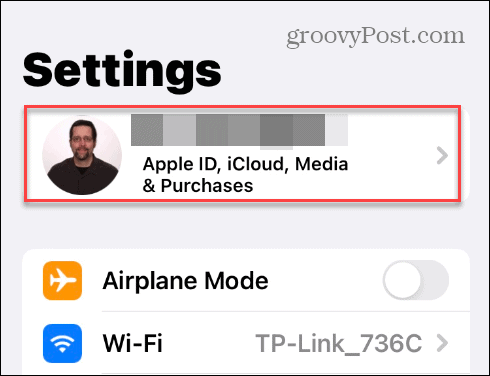
- مرر إلى ملف كلمة المرور والأمان الخيار في صفحة معرف Apple.
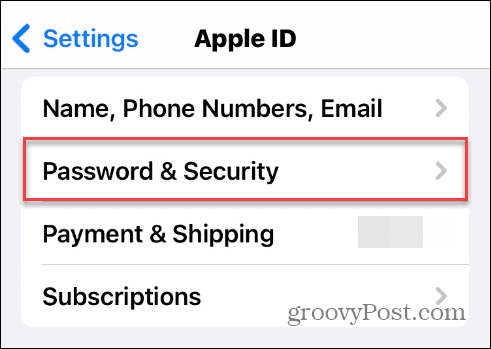
- حدد ملف تغيير كلمة المرور خيار.
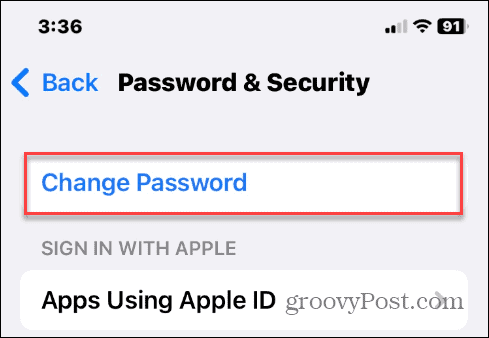
- أدخل رمز مرور جهازك المحلي لجهاز iPhone أو iPad.
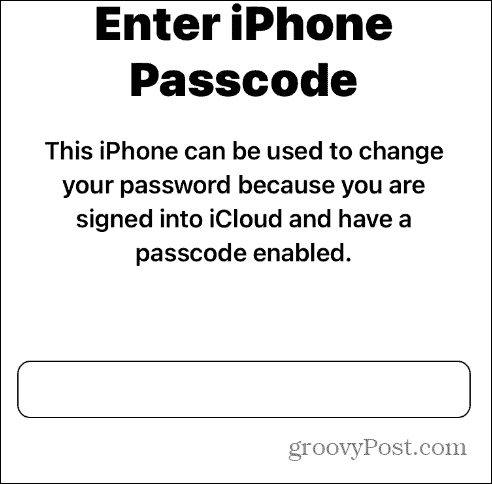
- اكتب كلمة المرور الجديدة التي تريد استخدامها مرتين للتحقق من اختيارك.
- اضغط على يتغير زر في الزاوية العلوية اليمنى.
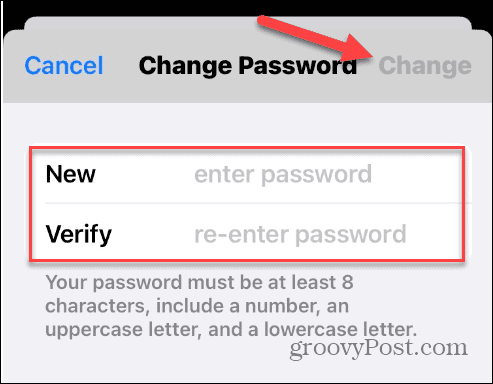
- اتبع أي تعليمات إضافية تظهر على الشاشة لإكمال العملية.
كيفية تغيير كلمة مرور معرف Apple الخاص بك على الويب
إذا كنت تعمل من جهاز كمبيوتر يعمل بنظام Windows أو Mac وترغب في تغيير كلمة مرورك ، فيمكنك القيام بذلك من متصفح الويب الخاص بك.
لتغيير كلمة مرور معرف Apple الخاص بك على الويب:
- قم بتشغيل المتصفح وانتقل إلى موقع Apple ID.
- قم بتسجيل الدخول إلى حسابك باستخدام بيانات الاعتماد الحالية الخاصة بك.
- اختر ال التسجيل والامان الخيار على اليسار وانقر فوق كلمة المرور خيار.
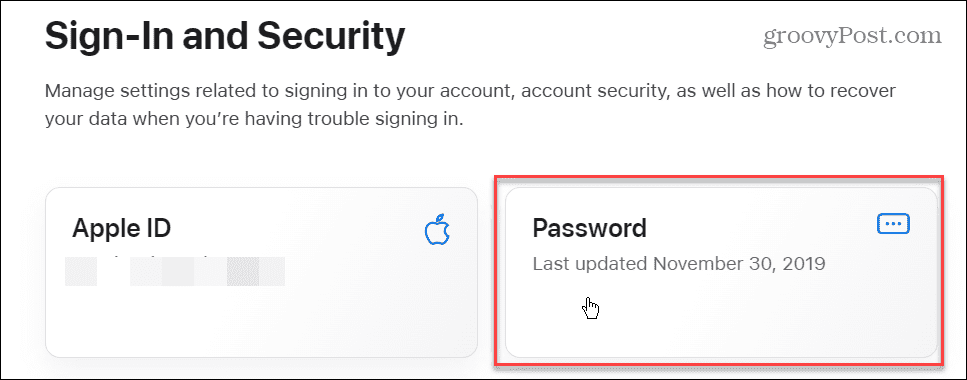
- الآن ، اكتب كلمة المرور الحالية وكلمة المرور الجديدة التي تريد استخدامها مرتين للتحقق.
ملحوظة: تأكد من استخدام كلمة مرور قوية. أيضًا ، لن يسمح لك باستخدام واحد استخدمته في العام الماضي. إذا كنت لا تتذكر كلمة المرور المستخدمة سابقًا ، فلا داعي للقلق ؛ سيعلمك. - بعد إدخال كلمة المرور الجديدة ، حدد المربع لـ تسجيل الخروج من أجهزة Apple المرتبطة بالمعرف الخاص بك وانقر فوق تغيير كلمة المرور زر.
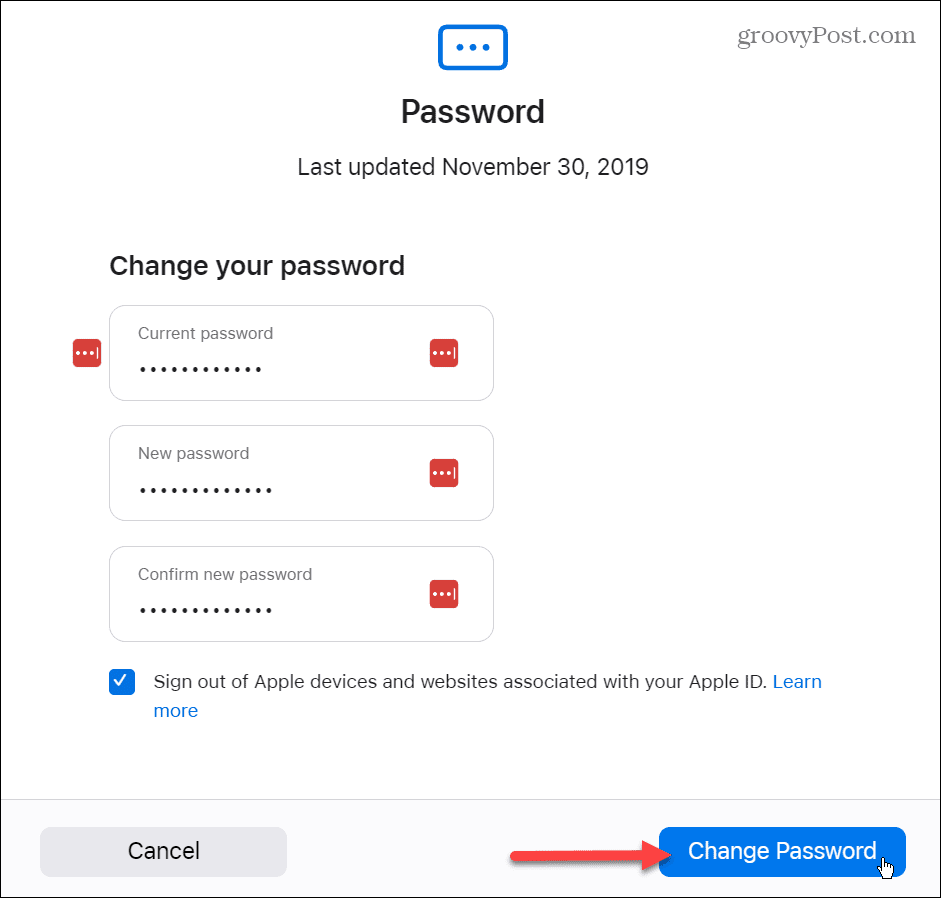
كيفية تغيير كلمة مرور معرف Apple على جهاز Mac
إذا كان لديك جهاز Mac ، فهناك طريقة أسهل لتغيير كلمة مرور معرف Apple الخاص بك.
لتغيير كلمة مرور معرف Apple الخاص بك على جهاز Mac:
- انقر على قائمة Apple في الزاوية اليسرى العليا.
- يختار تفضيلات النظام (أو اعدادات النظام) > معرف Apple الخاص بك.
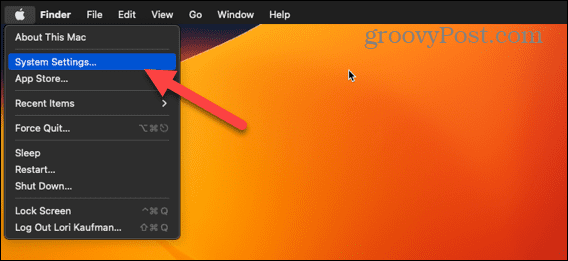
- يختار كلمة المرور والأمان.
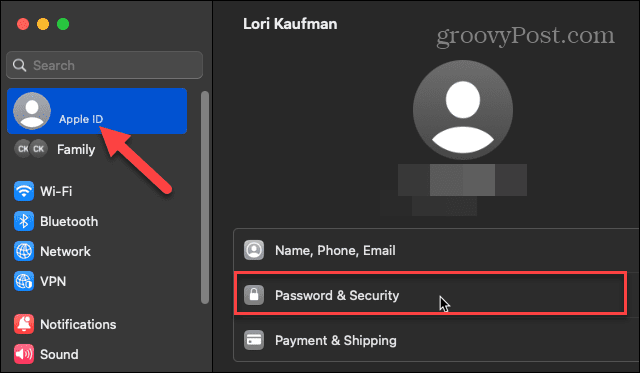
- انقر تغيير كلمة المرور.
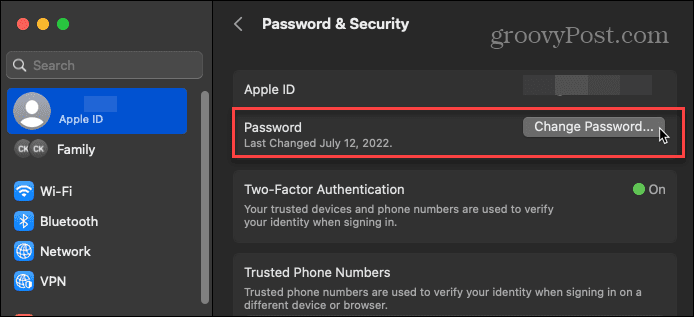
- اكتب كلمة مرورك الحالية لإلغاء قفل جهاز Mac ، واكتب كلمة المرور الجديدة مرتين للتحقق منها. انقر على يتغير زر.
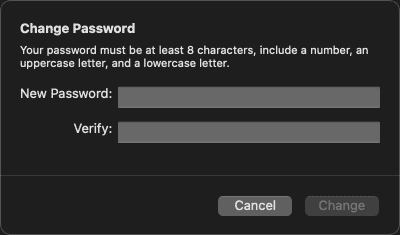
البقاء آمنًا على أجهزة Apple
تعد كلمة المرور التي تستخدمها لمعرف Apple الخاص بك ضرورية عندما يتعلق الأمر بتأمين بياناتك والمزيد على أجهزتك و iCloud. ويؤدي تغيير كلمة المرور الخاصة بك بشكل دوري إلى تقليل فرص اختراق بيانات اعتماد معرف Apple الخاص بك.
على أجهزة iPhone الحديثة ، فإن خاصية التعرف على الوجه يقوم بعمل ممتاز في تأمين جهازك وضمان وصول سهل ، ولكن قد ترغب في استخدام رمز مرور بدلاً من ذلك. لمعرفة المزيد عن ذلك ، تحقق من كيفية ذلك قم بتغيير رمز المرور على iPhone.
قامت Apple بزيادة إعدادات الخصوصية والأمان الخاصة بأجهزتها على مر السنين. على سبيل المثال ، قد ترغب في تشغيل ملف تقرير خصوصية التطبيق لمعرفة ما تفعله التطبيقات في الخلفية. أو ، إذا سئمت من إعطاء مطوري التطبيقات البيانات الشخصية ، يمكنك ذلك وقف تتبع الإعلانات على جهاز iPhone الخاص بك.
كيفية البحث عن مفتاح منتج Windows 11 الخاص بك
إذا كنت بحاجة إلى نقل مفتاح منتج Windows 11 الخاص بك أو كنت بحاجة إليه فقط لإجراء تثبيت نظيف لنظام التشغيل ، ...
